SaberScope的使用
- 格式:docx
- 大小:245.68 KB
- 文档页数:7
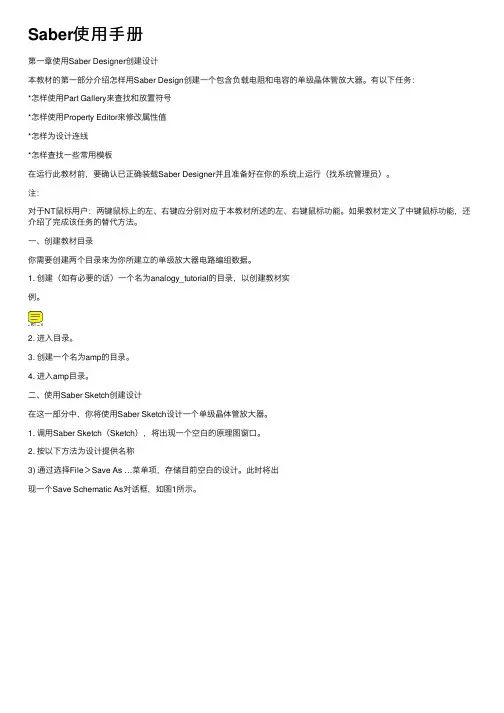
Saber使⽤⼿册第⼀章使⽤Saber Designer创建设计本教材的第⼀部分介绍怎样⽤Saber Design创建⼀个包含负载电阻和电容的单级晶体管放⼤器。
有以下任务:*怎样使⽤Part Gallery来查找和放置符号*怎样使⽤Property Editor来修改属性值*怎样为设计连线*怎样查找⼀些常⽤模板在运⾏此教材前,要确认已正确装载Saber Designer并且准备好在你的系统上运⾏(找系统管理员)。
注:对于NT⿏标⽤户:两键⿏标上的左、右键应分别对应于本教材所述的左、右键⿏标功能。
如果教材定义了中键⿏标功能,还介绍了完成该任务的替代⽅法。
⼀、创建教材⽬录你需要创建两个⽬录来为你所建⽴的单级放⼤器电路编组数据。
1. 创建(如有必要的话)⼀个名为analogy_tutorial的⽬录,以创建教材实例。
2. 进⼊⽬录。
3. 创建⼀个名为amp的⽬录。
4. 进⼊amp⽬录。
⼆、使⽤Saber Sketch创建设计在这⼀部分中,你将使⽤Saber Sketch设计⼀个单级晶体管放⼤器。
1. 调⽤Saber Sketch(Sketch),将出现⼀个空⽩的原理图窗⼝。
2. 按以下⽅法为设计提供名称3) 通过选择File>Save As …菜单项,存储⽬前空⽩的设计。
此时将出现⼀个Save Schematic As对话框,如图1所⽰。
图 12) 在File Name字段输⼊名称Single_amp。
3) 单击OK。
3. 检查Saber Sketch⼯作⾯1) 将光标置于某⼀图符上并保持在那⾥。
会显⽰⼀个⽂字窗⼝来识别该图符。
在⼯作⾯底部的Help字段也可查看有关图符的信息2) 注意有⼀个名为Single_amp的Schematic窗⼝出现在⼯作⾯上。
三、放置部件在教材的这⼀部分你将按图2所⽰在原理框图上放置符号。
图中增加了如r1、r2等部件标号以便参照。
图 2 单级晶体管放⼤器部件布局1. 按以下⽅式查找和放置npn晶体管符号:1) 单击Parts Gallery图符出现Parts Gallery对话框,如图3所⽰。

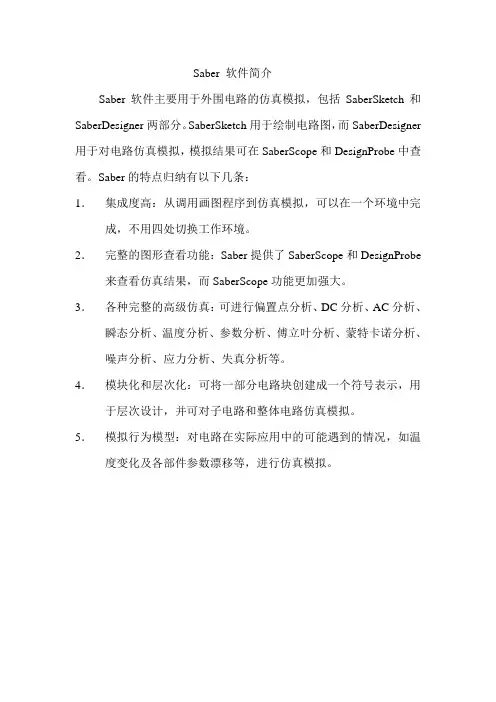
Saber 软件简介Saber软件主要用于外围电路的仿真模拟,包括SaberSketch和SaberDesigner两部分。
SaberSketch用于绘制电路图,而SaberDesigner 用于对电路仿真模拟,模拟结果可在SaberScope和DesignProbe中查看。
Saber的特点归纳有以下几条:1.集成度高:从调用画图程序到仿真模拟,可以在一个环境中完成,不用四处切换工作环境。
2.完整的图形查看功能:Saber提供了SaberScope和DesignProbe 来查看仿真结果,而SaberScope功能更加强大。
3.各种完整的高级仿真:可进行偏置点分析、DC分析、AC分析、瞬态分析、温度分析、参数分析、傅立叶分析、蒙特卡诺分析、噪声分析、应力分析、失真分析等。
4.模块化和层次化:可将一部分电路块创建成一个符号表示,用于层次设计,并可对子电路和整体电路仿真模拟。
5.模拟行为模型:对电路在实际应用中的可能遇到的情况,如温度变化及各部件参数漂移等,进行仿真模拟。
第一章用SaberSketch画电路图在SaberSketch的画图工具中包括了模拟电路、数字电路、机械等模拟技术库,也可以大致分成原有库和自定义库。
要调用库,在Parts Gallery中,通过对库的描述、符号名称、MAST模板名称等,进行搜索。
画完电路图后,在SaberSketch界面可以直接调用SaberGuide对电路进行模拟,SaberGuide的所有功能在SaberSketch中都可以直接调用。
➢启动SaberSketchSaberSketch包含电路图和符号编辑器,在电路图编辑器中,可以创建电路图。
如果要把电路图作为一个更大系统的一部分,可以用SaberSketch将该电路图用一个符号表示,作为一个块电路使用。
启动SaberSketch:▲UNIX:在UNIX窗口中键入Sketch▲Windows NT:在SaberDesigner程序组中双击SaberSketch图标下面是SaberSketch的用户界面及主要部分名称,见图1-1:退出SaberSketch用File>Exit。
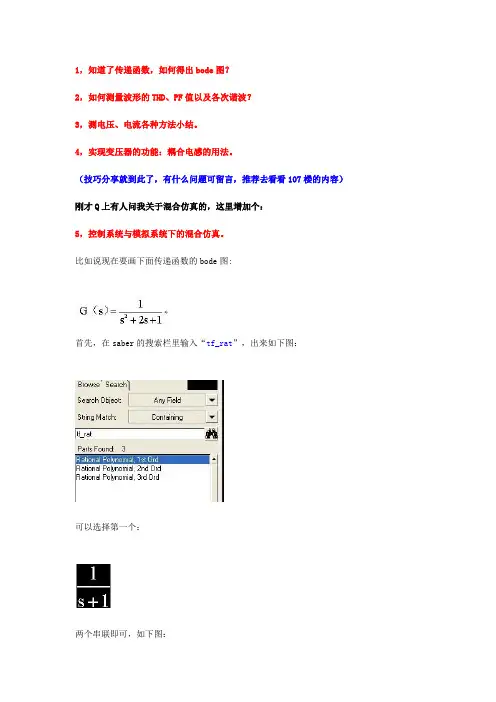
1,知道了传递函数,如何得出bode图?2,如何测量波形的THD、PF值以及各次谐波?3,测电压、电流各种方法小结。
4,实现变压器的功能:耦合电感的用法。
(技巧分享就到此了,有什么问题可留言,推荐去看看107楼的内容)刚才Q上有人问我关于混合仿真的,这里增加个:5,控制系统与模拟系统下的混合仿真。
比如说现在要画下面传递函数的bode图:首先,在saber的搜索栏里输入“tf_rat”,出来如下图:可以选择第一个:两个串联即可,如下图:这样就实现了上面的传递函数。
这里的source需要用到控制系统下的,可搜“c_sin”,选择第一个,如下:当然了,不一定非要这个,因为可以通过接口转换来实现,这是后话。
关于tf_rat的设置如下:这样就实现了函数:1/(s+1)最后的连接图:先netlist再DC分析然后小信号分析,看下面设置:最后的bode图:至此,bode图已经画出来了,很简单哈,剩下的就是自己去分析了~这里附上上面仿的附件,方便下载。
双击轴线,AXIS ATTRIBUTE对话框里的GRID increment可以调制轴线等分间距!!路径中不能有中文,要在全英文下看波形可以放大的,选中托一下即可。
要恢复回来,按下面按钮:不错,既然你仿出来了,你再试试这个传递函数哈:怎么跟上图差不多呢关于区别,你看看:这样看就出来区别了,哈哈怎么把两个波形放在同一个图中的?讲讲波形计算器吧,比如如何把某一个电流扩大十倍,电压扩大十倍便找个简单的电流扩大十20倍的小例子这是一个电流波形,点出计算器来点击图形右侧的电流标号i(l.lr),标号呈现白色表示选中,然后在计算器光标处左键按一下,右键再按一下,至此i(l.lr)添加到计算器中了。
其次在光标处输出20*,再次输入内容的话,以前的内容自动清除,从而计算器自动生成了i(l.lr)*20,这样计算器完成了计算。
计算其中delete为删除键。
最后点击Δ左边的绿色波形图,电流扩大十倍后如下图所示在saber,常用的电容就一种,可以不分极性的,如下:,如何测量波形的THD、PF值以及各次谐波在PFC的仿真以及并网逆变中,经常需要测量波形的THD,PF值,看各次谐波的大小。
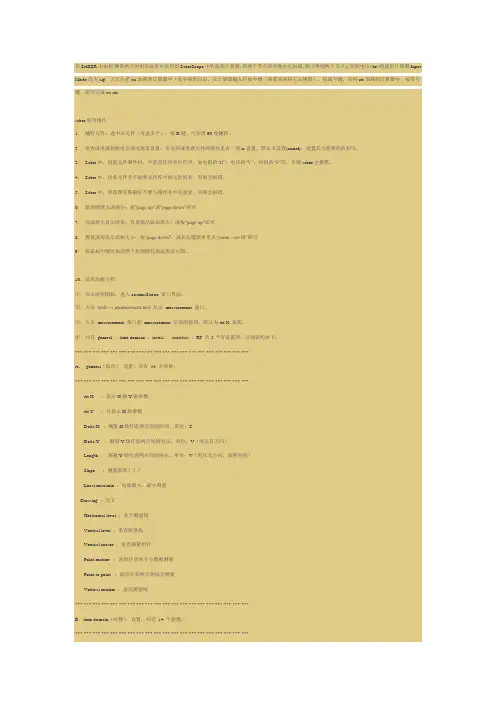
在SABER中如何,测量两点间电压波形可以利用SaberScope中的波形计算器,将两个节点的对地电压相减,就可得到两个节点之间的电压<br>将波形计算器Input Mode改为alg。
之后先把ua加载到计算器中(选中波形以后,在计算器输入栏按中键(或者同时按左右俩键),按减号键,在将ub加载到计算器中,按等号键,即可完成ua-ub。
saber使用操作1.翻转元件:选中该元件(可选多个),按R键,可实现90度翻转。
2.电容或电感初始电压或电流值设置:在电容或电感元件的属性里有一项ic设置,默认未设置(undef),设置其为想要的值即可。
3.Saber中,设置元件属性时,不能带任何单位符号,如电阻的―Ω‖,电压的―V‖,时间的―S‖等,否则saber会报错。
4.Saber中,仿真文件名不能和元件库中的元件同名,否则会报错。
5.Saber中,原理图名称最好不要与路径名中有重复,否则会报错。
6.原理图放大或缩小:按―page up‖或―page down‖即可7.局部放大显示波形:直接拖动鼠标放大,或按―page up‖即可8.恢复波形显示原始大小:按―page down‖,或在右键菜单里点―zoom →to fit‖即可9.按鼠标中键可拖动整个原理图包括波形显示图。
10。
波形高级分析:①.双击波形图标,进入cosmosScooe 窗口界面,②.点击tools → measurement tool 显示measurement 窗口,③.点击measurement 窗口的measurement 后面的按钮,默认为At X 按钮,④.共有general 、time domain 、levels 、statistics 、RF 共5个可设置项,分别说明如下:*** *** *** *** *** *** *** *** *** *** *** *** *** *** *** *** *** *** *** ***A.general(综合)设置,共有14 个参数:*** *** *** *** *** *** *** *** *** *** *** *** *** *** *** *** *** *** *** ***At X :显示X轴Y轴参数At Y :只显示X轴参数Delta X :测量X轴任意两点间的时间,单位:SDelta Y :测量Y轴任意两点间的电压,单位:V(电压有方向)Length :测量Y轴任意两点间的电压,单位:V(电压无方向,取绝对值)Slope :测量斜坡???Local max/min :局部最大、最小测量Crossing :交叉Horizontal level :水平测量线Vertical level :垂直测量线Vertical cursor :垂直测量指针Point marker :波形任意单个点数据测量Point to point :波形任意两点间综合测量Vertical marker :垂直测量线*** *** *** *** *** *** *** *** *** *** *** *** *** *** *** *** *** *** *** ***B.time domain(时频)设置,共有14 个参数:*** *** *** *** *** *** *** *** *** *** *** *** *** *** *** *** *** *** *** ***falltime :测量脉冲下降时间risetime :测量脉冲上升时间slew rate :脉冲从0上升到最大值所需的时间period :测量脉冲周期frequency :测量脉冲频率fulse width :测量脉冲频率delay :测量脉冲延迟时间overshoot :测量脉冲正峰值undershoot :测量脉冲负峰值settle time :测量脉冲稳定时间eye diagram :*** *** *** *** *** *** *** *** *** *** *** *** *** *** *** *** *** *** *** ***C.levels 设置,共 11 个测量参数*** *** *** *** *** *** *** *** *** *** *** *** *** *** *** *** *** *** *** ***maximum :波形最大值minimum :波形最小值x at maximum :最大值出现时间x at minimum :最小值出现时间peak to peak :脉冲峰–峰值topline :脉冲群顶线base line :脉冲群基线amplitude :脉冲振幅(0 ~ 正最大值)arerage :脉冲直流平均值(包括脉冲负值)RMS :脉冲直流均方根值(正平均值)AC coupled RMS :脉冲交流有效值*** *** *** *** *** *** *** *** *** *** *** *** *** *** *** *** *** *** *** ***D.statistics(统计)设置,共13 个测量参数*** *** *** *** *** *** *** *** *** *** *** *** *** *** *** *** *** *** *** ***maximum :波形最大值minimum :波形最小值rangl :脉冲峰–峰值mean :脉冲直流平均值(包括脉冲负值)median :中线值standard deviation :标准背离mean +3 std_dev :mean -3 std_dev :histogram :直方图将pspice模型转成saber模型2009-03-23 10:45 saber提供的nspito工具(在tools>MA)可以将pspice以pspice为例,文件后缀lib选spicetype ——pspiceenter input file————选要转化的文件enter catos file————不填input filetype——————librarypinnameoption——勾上点apply,转化成功打开我的文档里面可以看到已经转化的sin文件saber中层次化hierachical design设计2009-03-23 10:45当设计的saber仿真电路图比较大的时候可以采用层次化设计,将电路封装起来用一个symbol代替。
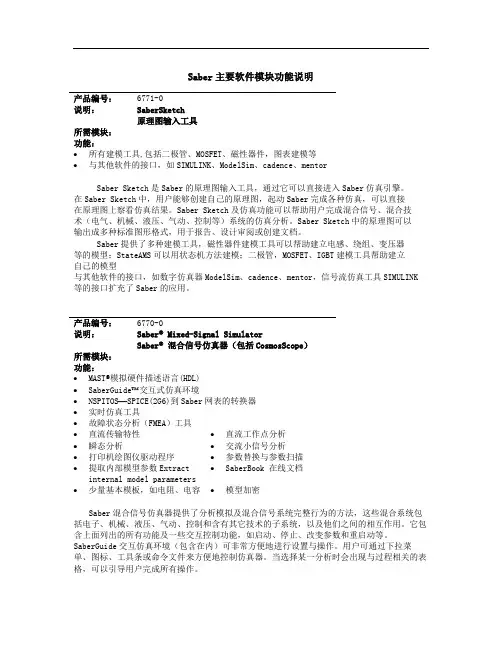
Saber主要软件模块功能说明产品编号:6771-0说明:SaberSketch原理图输入工具所需模块:功能:•所有建模工具,包括二极管、MOSFET、磁性器件,图表建模等•与其他软件的接口,如SIMULINK、ModelSim、cadence、mentorSaber Sketch是Saber的原理图输入工具,通过它可以直接进入Saber仿真引擎。
在Saber Sketch中,用户能够创建自己的原理图,起动Saber完成各种仿真,可以直接在原理图上察看仿真结果。
Saber Sketch及仿真功能可以帮助用户完成混合信号、混合技术(电气、机械、液压、气动、控制等)系统的仿真分析。
Saber Sketch中的原理图可以输出成多种标准图形格式,用于报告、设计审阅或创建文档。
Saber提供了多种建模工具,磁性器件建模工具可以帮助建立电感、绕组、变压器等的模型;StateAMS可以用状态机方法建模;二极管,MOSFET、IGBT建模工具帮助建立自己的模型与其他软件的接口,如数字仿真器ModelSim、cadence、mentor,信号流仿真工具SIMULINK 等的接口扩充了Saber的应用。
产品编号:6770-0说明:Saber® Mixed-Signal SimulatorSaber®混合信号仿真器(包括CosmosScope)所需模块:功能:•MAST®模拟硬件描述语言(HDL)•SaberGuide™交互式仿真环境•NSPITOS−SPICE(2G6)到Saber网表的转换器•实时仿真工具•故障状态分析(FMEA)工具•直流传输特性•直流工作点分析•瞬态分析•交流小信号分析•打印机绘图仪驱动程序•参数替换与参数扫描•提取内部模型参数Extract•SaberBook 在线文档internal model parameters•少量基本模板,如电阻、电容•模型加密Saber混合信号仿真器提供了分析模拟及混合信号系统完整行为的方法,这些混合系统包括电子、机械、液压、气动、控制和含有其它技术的子系统,以及他们之间的相互作用。
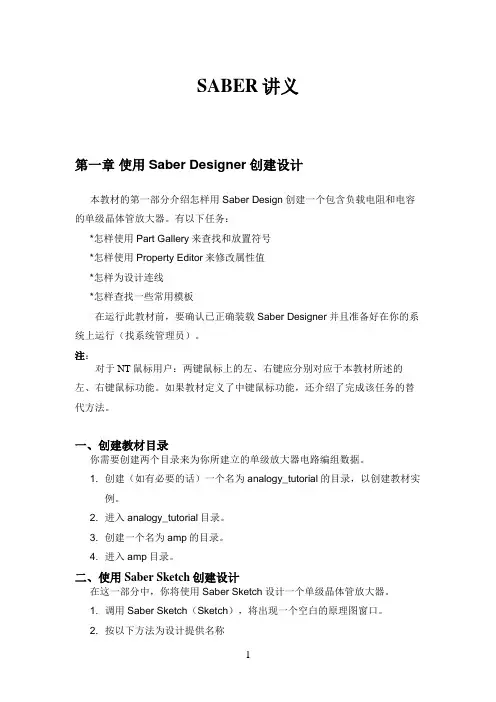
SABER讲义第一章使用Saber Designer创建设计本教材的第一部分介绍怎样用Saber Design创建一个包含负载电阻和电容的单级晶体管放大器。
有以下任务:*怎样使用Part Gallery来查找和放置符号*怎样使用Property Editor来修改属性值*怎样为设计连线*怎样查找一些常用模板在运行此教材前,要确认已正确装载Saber Designer并且准备好在你的系统上运行(找系统管理员)。
注:对于NT鼠标用户:两键鼠标上的左、右键应分别对应于本教材所述的左、右键鼠标功能。
如果教材定义了中键鼠标功能,还介绍了完成该任务的替代方法。
一、创建教材目录你需要创建两个目录来为你所建立的单级放大器电路编组数据。
1. 创建(如有必要的话)一个名为analogy_tutorial的目录,以创建教材实例。
2. 进入analogy_tutorial目录。
3. 创建一个名为amp的目录。
4. 进入amp目录。
二、使用Saber Sketch创建设计在这一部分中,你将使用Saber Sketch设计一个单级晶体管放大器。
1. 调用Saber Sketch(Sketch),将出现一个空白的原理图窗口。
2. 按以下方法为设计提供名称3) 通过选择File>Save As …菜单项,存储目前空白的设计。
此时将出现一个Save Schematic As对话框,如图1所示。
图 12) 在File Name字段输入名称Single_amp。
3) 单击OK。
3. 检查Saber Sketch工作面1)将光标置于某一图符上并保持在那里。
会显示一个文字窗口来识别该图符。
在工作面底部的Help字段也可查看有关图符的信息2)注意有一个名为Single_amp的Schematic窗口出现在工作面上。
三、放置部件在教材的这一部分你将按图2所示在原理框图上放置符号。
图中增加了如r1、r2等部件标号以便参照。
图 2 单级晶体管放大器部件布局1.按以下方式查找和放置npn晶体管符号:1) 单击Parts Gallery图符出现Parts Gallery对话框,如图3所示。
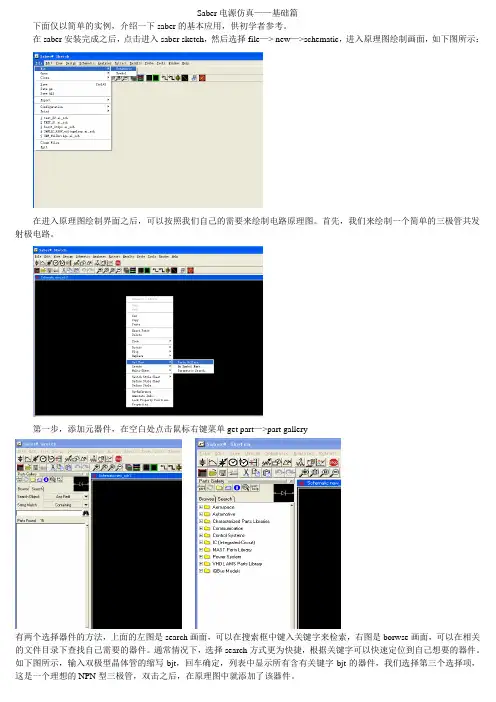
Saber电源仿真——基础篇下面仅以简单的实例,介绍一下saber的基本应用,供初学者参考。
在saber安装完成之后,点击进入saber sketch,然后选择file—> new—>schematic,进入原理图绘制画面,如下图所示:在进入原理图绘制界面之后,可以按照我们自己的需要来绘制电路原理图。
首先,我们来绘制一个简单的三极管共发射极电路。
第一步,添加元器件,在空白处点击鼠标右键菜单get part—>part gallery有两个选择器件的方法,上面的左图是search画面,可以在搜索框中键入关键字来检索,右图是borwse画面,可以在相关的文件目录下查找自己需要的器件。
通常情况下,选择search方式更为快捷,根据关键字可以快速定位到自己想要的器件。
如下图所示,输入双极型晶体管的缩写bjt,回车确定,列表中显示所有含有关键字bjt的器件,我们选择第三个选择项,这是一个理想的NPN型三极管,双击之后,在原理图中就添加了该器件。
依照此方法,我们先后输入voltage source查找电压源,并选择voltage source general purpose添加到原理图。
输入resistor,选择resistor[I]添加到原理图(添加2个)。
输入GND,选择ground(saber node 0)添加到原理图,ground(saber node 0)是必须的,否则saber仿真将因为没有参考地而无法进行。
然后按下键盘的W键,光标变成了一个十字星,即表示可绘制wire(连线),将所有的器件连接起来。
如下图所示:其中电压源为12V,基极电阻为10k,集电极电阻为1k,共发射极连接。
选择分析方法,由于这是一个大信号系统,我们寻找的是一个静态直流工作点,因此我们选择下图所示的DC operating point,将basic中的display after analysis项选择Yes,完成后点击OK。
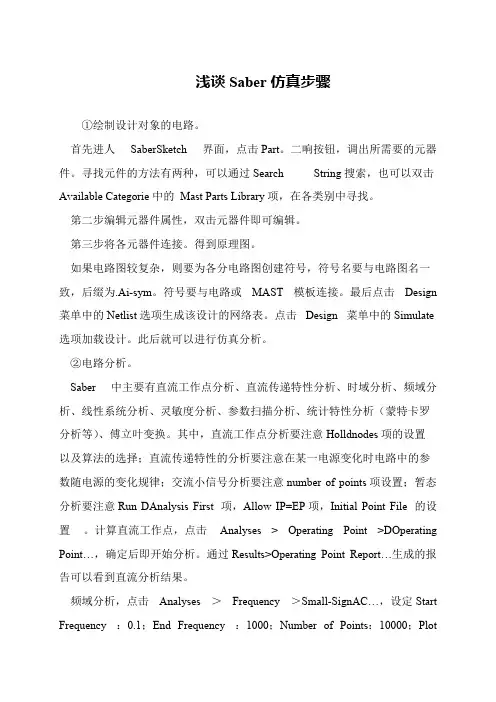
浅谈Saber仿真步骤①绘制设计对象的电路。
首先进人SaberSketch 界面,点击Part。
二响按钮,调出所需要的元器件。
寻找元件的方法有两种,可以通过Search String搜索,也可以双击Available Categorie中的Mast Parts Library项,在各类别中寻找。
第二步编辑元器件属性,双击元器件即可编辑。
第三步将各元器件连接。
得到原理图。
如果电路图较复杂,则要为各分电路图创建符号,符号名要与电路图名一致,后缀为.Ai-sym。
符号要与电路或MAST 模板连接。
最后点击Design 菜单中的Netlist选项生成该设计的网络表。
点击Design 菜单中的Simulate 选项加载设计。
此后就可以进行仿真分析。
②电路分析。
Saber 中主要有直流工作点分析、直流传递特性分析、时域分析、频域分析、线性系统分析、灵敏度分析、参数扫描分析、统计特性分析(蒙特卡罗分析等)、傅立叶变换。
其中,直流工作点分析要注意Holldnodes项的设置以及算法的选择;直流传递特性的分析要注意在某一电源变化时电路中的参数随电源的变化规律;交流小信号分析要注意number of points项设置;暂态分析要注意Run DAnalysis First 项,Allow IP=EP项,Initial Point File 的设置。
计算直流工作点,点击Analyses > Operating Point >DOperating Point…,确定后即开始分析。
通过Results>Operating Point Report…生成的报告可以看到直流分析结果。
频域分析,点击Analyses >Frequency >Small-SignAC…,设定Start Frequency :0.1;End Frequency :1000;Number of Points:10000;Plot。
![[整理]Saber中如何控制TR分析的仿真数据大小.](https://uimg.taocdn.com/564ff4ab8bd63186bcebbcfc.webp)
Saber中如何控制TR分析的仿真数据大小很多用过Saber的网友都会有这种感觉,就是Saber是一个非常吃硬盘空间的仿真工具.在仿真开关电源此类的非线性系统时,其仿真结果往往会占用大量的硬盘空间.今天就来和大家讨论一下如何为Saber的时域分析(TR)减负的问题.在Saber的Time-Domain Transient Analysis(即TR分析)对话框中,在Input/Output栏,有三种参数可以控制TR分析结果大小.它们分别是:1. Signal List2. Waveforms at pins3. Data file下面我们简单分析一下这几个参数的意义以及如何设置才能减少仿真数据.1. Signal List---用来确定仿真结果仿真中带有哪些节点信号.其默认值是All Toplevel Singals,意思是在仿真结果文件中包含所有的顶层信号.其提供的第二项选择是All Signals,意思是在仿真结果中包含所有的信号(包括所有的底层信号).在仿真过程中,我们往往不需要观测所有的节点信号变量,而只需要对部分信号进行分析,此时如果选择前面两个选项就会在仿真结果文件中附加很多我们不需要的信号,从而增大了仿真结果文件所占用的空间.因此,我们就可以利用 Signal List 提供的Browse Design 选项,手动的选择自己需要观测的信号,这样就能大大的节省仿真结果文件所占的空间.2. Waveforms at Pins---用来确定仿真结果中节点信号变量的性质.Saber软件中用跨接变量(Across Variable)和贯通变量(Through Variable)来表示不同性质的节点信号.对于电系统而言,Across Variable 指节点电压,而Through Variable 指节点电流.当然,对于其他系统来说,这两个变量又有着不同的含义,比如对于机械系统,Across Variable 指位移或者角度,而Through Variable 指力.具体定义可参考saber的帮助文档. 这个设置默认的选项是Across Variables Only,意思是在仿真结果文件中只包含 Across Variable,另外两个选项是 Through Variables Only和 Across and Through Variables. 如果选择cross and Through Variables就会在仿真结果文件中包含两种变量,此时将增大仿真结果文件所占用空间,因此在不需要同时观测两种性质信号时,可根据需要选择一种,这样就能节省仿真结果文件所占的空间.3. Data File --- 这项设置对于节省仿真结果文件所占空间非常有用,它用来确定仿真过程中数据文件的名称.这里需要进行一点解释,Saber软件在TR分析的时候,除了根据Signal List 以及 Waveforms at Pins 设置产生相应的波形文件以外,还会将整个仿真过程中所有的仿真数据保存在一种数据文件中,这种数据文件的名称是由Data File 设置来确定的.这些数据文件通常用于以TR分析为基础的后续分析,比如Stress,Sensitivity等等,另外,Saber中还有一个功能叫做Extract,它可以从数据文件中抽取你需要观测的信号并生成波形文件,便于对一些在Signal List 中没有指定的信号进行观察.由于数据文件包含了所有的仿真数据,所有它需要占用非常大的硬盘空间,因此,当你确定不需要在TR分析之后做任何后续分析,也不需要在抽取任何信号的时候,就可以通过设置Data File,告诉仿真器不生成数据文件,从而大大节省了硬盘空间.具体方法是:将Data File 栏设置为下划线 " _ " 就可以了.(注意设置的时候双引号要去掉)关于Saber使用的几个Q/A:1.如何打开别人建立的子模块以便看到内部电路?右键单击模块的符号,应该能看到弹出菜单中 Open Hierarchy 命令, 选择该命令可打开符号代表的底层电路.如果没有该命令,则表明符号没有底层电路图,是一个model或者template.2.如何将建立的子模块加入设计中?如果你已经为子模块建立了符号,可按如下顺序操作:a. 将符号以及子模块电路拷贝到设计所在目录;b. 在sabersketch 中打开原理图,选择Schematic/Get Part/By Symbol Name...命令;c. 在弹出的对话框单击browse按钮,并选择子模块对于的符号;d. 单击 place 按钮就可以将子模块加入设计中.3.查找功能好像没有用?PartGallery的 search功能是能用的,并支持通配符检索,你能否具体一点,是什么的查找功能不好用.4.在CosmosScope中我如果想把几个输出波形放在同一个图里,并且它们的单位量度不同,不知道能否实现?可以的,具体情况可以参考我的博客中的这篇文章《Scope中如何将多个信号放置在同一坐标系中》.5.PowerMosfet工具能否用于IGBT?不能.新版的Saber带有专用的IGBT建模工具.Saber软件和其它软件的接口2006-08-24 23:41 分类:Saber软件使用技巧Saber软件和其它EDA工具软件的接口形式主要有四种1.原理图接口2.仿真接口(协同仿真)3.数据接口(MATLAB接口)4.模型接口1.原理图接口-使用其它EDA软件的原理图录入工具进行原理图录入(符号库由Saber提供),在其环境中可调用SaberGuide、SaberScope,SaberGuide用于设置分析环境、SaberScope用于查看分析结果,并支持一些交互功.需要安装Saber软件中的Frameway工具.1.1 Saber同Mentor公司软件的接口.Saber软件的Frameway可支持Mentor公司的EN2001.1软件包的原理图录入工具(UNIX平台) Design ArchitechDesign Viewpoint EditorDesing ManagerDesign Manager 环境可以启动Design Viewpoint Editor、Design Architech两个工具,在安装工具集成包(Frameway中自带)以后,可在Design Manager环境中通过菜单和工具栏启动SaberGuide、SaberScope.Design Viewpoint Editor 不是原理图录入工具,因此在安装工具集成包(Frameway中自带)以后,也无法使用Saber软件提供的符号库,但它支持交叉探针(CrossProbe)、反标直流值(Back-annotation)、Saber中的修改参数(alter)命令.Desing Architect 是原理图录入工具,因此在安装工具集成包(Frameway中自带)以后,可使用Saber软件提供的符号库,并支持一定的交互功能.详细资料参见MentorGraphicsRef.pdf.1.2 Saber同Cadence公司软件的接口.Saber软件的Frameway可支持Cadence公司的原理图录入工具(UNIX平台)CDS4.45/4.46.ICMS 是原理图录入工具,因此在安装工具集成包(Frameway中自带)以后,可使用Saber软件提供的符号库,并支持一定的交互功能.详细资料参见CadenceRef.pdf.1.3 Saber同ViewLogic公司软件的接口.Saber软件的Frameway可支持ViewLogic公司的原理图录入工具EPD2.0(Windows NT 平台)-WorkView/ViewDraw ViewDraw 是原理图录入工具,因此在安装工具集成包(Frameway中自带)以后,可使用Saber软件提供的符号库,并支持一定的交互功能详细.资料参见ViewlogicRef.pdf.(注:ViewLogic公司已被Mentor公司收购,其产品现在在ePD的软件包中)1.4 Saber同EDIF标准(电子文档交换格式)之间的接口,Saber软件Frameway可支持EDIF2.0标准(UNIX平台)Saber软件和其它软件的接口(续)2006-08-25 23:41 分类:Saber软件使用技巧2.协同仿真接口-Saber软件通过Co-Simulator接口,可以和数字仿真软件进行协同仿真,Saber仿真设计中的模拟和数字部分,而数字仿真软件仿真设计中用VHDL/Verilog言语描述的部分.2.1 Saber软件同VHDL仿真软件的接口.Saber软件通过Saber/Modelsim Co-Sim接口支持Model Technology公司的产品.协同仿真有两种类型:a.Modelsim 作为主仿真器(master),Saber作为从仿真器(操作界面是Modelsim)b.Saber作为主仿真器(master),Modelsim作为从仿真器(操作界面是Saber)Modelsim图形用户界面显示设计中VHDL部分的仿真波形,SaberScope显示设计的其它部分仿真波形.详细资料参阅SaberModelSimCoSimRef.pdf.(注:Model Technology公司已被Mentor公司收购,Modelsim工具现在在FPGA Advantage软件包中)2.2 Saber软件同Verilog仿真软件的接口Saber软件通过Saber/Verilog Co-Sim接口支持Synopsys和Cadence公司的产品.(UNIX平台)VCS(SYNOPSYS)Verilog-XL2.7(CADENCE)协同仿真有两种类型:a.VCS/Verilog-XL 作为主仿真器(master),Saber作为从仿真器(操作界面是Verilog-XL)b.Saber作为主仿真器(master),Verilog-XL作为从仿真器(操作界面是Saber)SaberScope显示设计的仿真波形.详细资料参阅VerilogCoSimulationUser.pdf.3.数据接口Saber软件通过SaberLink接口,可以和系统仿真软件MATLAB进行数据交换,可以把MATLAB 软件的仿真数据输入到Saber中,也可以把Saber软件仿真设计输入到MATLAB中,并可以通过SaberLink接口执行MATLAB的各种分析命令.SaberLink支持的MATLAB版本为MATLAB5.3.4. 模型接口Saber软件除了使用自带的模型(*.sin文件)以外,还兼容SPICE2G.6、SPICE3、PSPICE、HSPICE模型,通过Saber软件的Nspitos工具,可以把基于上述标准的模型转换为Saber能够使用的模型(MAST言语描述的*.sin文件).详细资料查阅PartsGalleryRef.pdf.如何使用下载的Saber模型2006-08-30 22:41 分类:Saber软件使用技巧在许多IC厂商的网站上,会有一些基于Saber软件的模型可供下载使用.今天来简单讨论一下如何在Saber中使用这些模型.其实很简单,当你下载完基于Saber软件的模型(*.sin文件)以后,所需要做的事情就是为这个模型建立一个同名的符号(*.ai_sym文件),并设置两个属性值,就可以在SaberSketch中使用了.但需要注意的是,使用的时候符号(*.ai_sym文件)和模型(*.sin文件)都要放在工作目录下.下面简单举一个例子,假定从网上的下载的模型文件为 irq970.sin.如果利用文本编辑器打开该文件,一般能看到如下一段定义: template irq970 g d s = parameters....electrical g,d,s.......其中 irq970 后面的 g d s 定义了模型有三个管脚,分别为g、d、s.第二行定义了这三个管脚都是 electrical 的.看到这里就足够了,我们可以在根据这个在SaberSketch中为模型建立符号.具体过程如下:1.在SaberSketch中调用 new/symbol 命令创建一个新符号,然后运用Drawing Tool工具绘制符号的轮廓图形;2.单击鼠标右键,在弹出菜单中选择Create/Analog Port,这里要与electrical属性对应,为符号添加3个端口(port),即所谓的管脚;3.选中所添加的端口并单击鼠标右键,在弹出菜单中选择 Attributes... 命令.在弹出的Port Attributes 对话框中,设置Name为 g、d、s(注意:3个端口的Name各对应一个,相当于对应器件的管脚);4.在New Symbol窗口单击鼠标右键,在弹出菜单中选择 Properties...命令,会弹出Symbol Properties 对话框,在对话框中添加一项属性Primitive,其值设置为irq970(注意:这里对应的是模型的名字).5.选择File/Save命令,符号的名字为 irq970,并和模型(irq970.sin文件)保存在同一目录下.并再次在符号窗口单击右键,在弹出菜单中选择 Properties... 命令,此时软件自动为符号和模型建立映射关系,如果出错,则表明映射过程出了问题,需要根据提示对符号或者模型进行修改,如果没出错,会再次弹出Symbol Properties对话框.自此就完成了为模型创建符号的工作.需要注意的是,在使用模型的时候,需要将模型和符号文件同时拷入工作目录下,并通过Schematic/Get Part/By Symbold Name...命令进行调用.也可通过在PartGallery里右键单击某个目录,在弹出菜单中选择 New Part命令,将模型和符号加入PartGallery中,方便使用.关于Saber软件的接口模板(template)2006-09-03 11:50 分类:Saber软件使用技巧Saber软件具有很强的跨领域仿真能力,它能够对电气、机械、液压、磁、热、风力等领域以及控制理论常用S和Z域进行分析.由于不同领域的数学描述和分析方法差异很大,所以Saber针对不用的领域将会采用不同的建模和分析方法.另外,不同技术领域的单位定义也存在差别.因此,如果目标系统包含上述两种以上的技术领域,在SaberSketch绘制原理图的时候,凡是在跨领域的接口处,就一定需要添加接口转换模板,否则,Saber将报错,无法进行仿真.这里需要注意的是,Saber中电气系统仿真的时候,模拟电路和数字电路的处理方法也不同,在仿真时也需要在模拟电路和数字电路之间添加接口,但实际上在SaberSketch中绘制原理图的时候,不用去手动添加,用户在对原理图进行 Netlist 时候,Saber会自动在模拟和数字器件之间添加数模接口.关于模拟数字电路接口的使用和配置,可参考我的另一篇博客文章《在Saber中实现对CD4069数字器件的仿真》.Saber中不同领域之间的接口模板都可以在SaberSketch中的PartGallery找到,位于Control Systems/Interface Models 目录下.各种接口模板的命名规则也很简单.技术领域变量名称 to 技术领域变量名称. 举个例子,Angle to var 表示角度变量到无单位变量的转换.Position to var 表示位置到无单位变量的转换.当然,熟悉PartGallery的网友应该知道,要找什么模板可以利用Search功能.接口模板在命名的时候,采用了更为建好的命名方式,即取变量名称前几个字母+2+变量名称前几位字母.其中2代表to.对于上面例子的模板,Angle to Var 就变成了ang2var,Position to Var 变成了pos2var了.即如果想在PartGallery中利用Search功能查找角度到无单位变量的转换模板,输入ang2var即可.Saber2006.06-SP1中的新功能-清除多余文件2006-10-30 19:50 分类:Saber软件使用技巧经常用Saber的网友都清楚,Saber有一个让人感觉不方便的地方,就是仿真过程中会生成一大堆各种后缀的文件,即占硬盘空间,又不方便查找所需要的文件.如果手动清除,需要对各种文件的用途非常清楚,否则,一不小心可能会将有用的文件清除掉.最近在使用Saber最新版本2006.06-sp1时,发现新版本中增加了一个非常有用的功能,文件清除功能(clean files).该命令在Sketch界面中file菜单下:其基本界面如下图所示:该功能可以找出当前工作目录下所包含的各种非关键文件并显示出来,当确定要删除这些文件后,单击OK按钮就可以完成清除文件的工作了,非常方便实用.所要清除的文件类型可在Preferences标签栏设置,如下图所示:创建基于模型的符号-create symbol from model 2007-01-20 12:33 分类:Saber软件使用技巧在近在使用Saber的过程中,偶然发现Saber2006.06带有的新功能,create symbol from model.利用这个功能,可以自动的为自己编写的MAST语言模板创建一个在sketch中使用的符号(symbol),而以前这个过程是需要自己手动完成的.具体过程如下,假设我们要为一个名字为ovp的template创建一个symbol.ovp的模板头定义如下:template ovp set reset qoutstate logic_4 set, #set the qout to l4_1 by rise to l4_1reset, #reset the qout to l4_0 by fall to l4_0qout #ovp out从模板头可以看出,该template有3个数字端口,两个输入一个输出.在sketch中选择file/new symble 命令,出现符号编辑界面.然后在选择 symble/create/symbol from model 命令,如下图所示:之后在出现的对话框中利用browse命令,找到ovp.sin文件所在目录并选中ovp.sin文件,会出现如下图所示的编辑界面:在白色的Symble Editor Assistant界面中,可以调整管脚的位置,旋转符号等操作,在确定之后,选择save命令,会自动的保存为与template同名(这里是ovp.ai_sym)符号文件.这样,以后就可以在利用ovp.ai_sym在sketch中代替ovp.sin模型了.要引用这个symbol,可在sketch中选择schematic菜单下的命令,如下图所示:之后弹出的界面如下图所示:选择browse按钮,找到ovp.ai_sym文件,选中以后,按place按钮,就在原理图中放置了一个自己建立的符号.需要注意的是,在使用自己建立的模型符号时,需要将符号和模型copy到使用它们的原理图所在目录,才能正常使用,或者利用环境变量AI_SCH_PATH和SABER_DATA_PATH,为saber软件指定自己的符号库和模型库路径,然后在将自己建立的symbol和model copy到相应目录即可,在自己建立的模型和符号比较多的情况下,后者是比较方便的方法.SaberSketch 软件Bus总线的绘制方法2007-03-10 13:26 分类:Saber软件使用技巧记得以前有网友在博客上问我,Saber中如何绘制数据总线,今天我们就来讨论这个问题.首先需要明白,在SaberSketch中,连线有三种,wire,bus和bundle.wire主要用于连线绘制单线,bus用于绘制总线,bundle用于绘制线匝.在sabersketch中绘制bus,步骤如下:1. 选择bus的快捷按钮,如下图所示:2.在sketch中放置一条总线,如下图所示:3.双击所绘制的总线,弹出总线的attribute对话框,定义总线的名字和宽度,如下图所示:图中定义了一条名字为bus宽度为8位的总线,定义完成以后,单击apply按钮,然后单击close按钮退出对话框.4.用鼠标选中总线,单击右键,在弹出菜单中选择Rip Wire... 命令,如下图所示:此时会弹出一个对话框,里面列出了总线中所有单线的名字,如下图所示:选中其中一条并单击OK按钮,之后在sketch中完成该单线的绘制,如下图所示:5.重复步骤4直至所有需要绘制的单线都完成,如下图所示:。
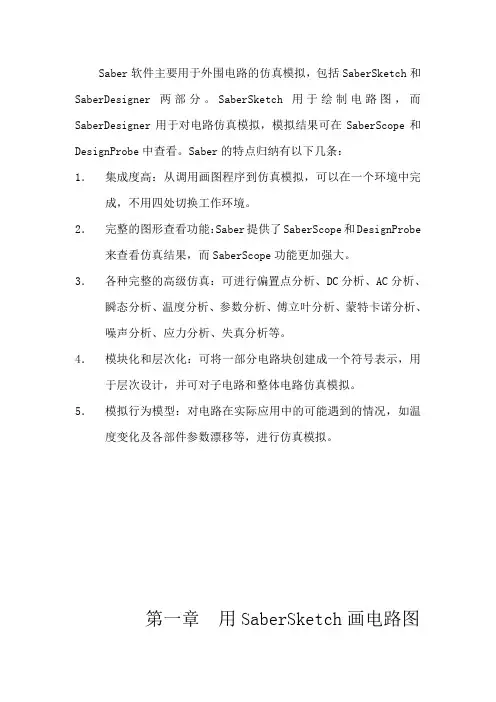
Saber软件主要用于外围电路的仿真模拟,包括SaberSketch和SaberDesigner两部分。
SaberSketch用于绘制电路图,而SaberDesigner用于对电路仿真模拟,模拟结果可在SaberScope和DesignProbe中查看。
Saber的特点归纳有以下几条:1.集成度高:从调用画图程序到仿真模拟,可以在一个环境中完成,不用四处切换工作环境。
2.完整的图形查看功能:Saber提供了SaberScope和DesignProbe 来查看仿真结果,而SaberScope功能更加强大。
3.各种完整的高级仿真:可进行偏置点分析、DC分析、AC分析、瞬态分析、温度分析、参数分析、傅立叶分析、蒙特卡诺分析、噪声分析、应力分析、失真分析等。
4.模块化和层次化:可将一部分电路块创建成一个符号表示,用于层次设计,并可对子电路和整体电路仿真模拟。
5.模拟行为模型:对电路在实际应用中的可能遇到的情况,如温度变化及各部件参数漂移等,进行仿真模拟。
第一章用SaberSketch画电路图在SaberSketch的画图工具中包括了模拟电路、数字电路、机械等模拟技术库,也可以大致分成原有库和自定义库。
要调用库,在Parts Gallery中,通过对库的描述、符号名称、MAST模板名称等,进行搜索。
画完电路图后,在SaberSketch界面可以直接调用SaberGuide对电路进行模拟,SaberGuide的所有功能在SaberSketch中都可以直接调用。
启动SaberSketchSaberSketch包含电路图和符号编辑器,在电路图编辑器中,可以创建电路图。
如果要把电路图作为一个更大系统的一部分,可以用SaberSketch将该电路图用一个符号表示,作为一个块电路使用。
启动SaberSketch:▲UNIX:在UNIX窗口中键入 Sketch▲Windows NT:在SaberDesigner程序组中双击SaberSketch图标下面是SaberSketch的用户界面及主要部分名称,见图1-1:退出SaberSketch用 File>Exit。
Scope的使用(一)在SaberGuide中完成仿真之后,通常情况下要查看仿真的结果(否则,仿真也就没有意义了).在Saber软件中,仿真结果通常有以下四种方式查看.a. 通过Results>Back Annotation... 菜单命令将仿真结果反标回原理图(只有DC分析的结果能够进行反标);b. 通过Report Tool 以文字方式显示(注意:仅有部分分析可以通过报告方式查看结果,如DC);c. 通过Probe 工具,在原理图上直接显示分析结果;d. 在Scope环境中观察分析结果;几种方式中,以最后一种方法最为全面,在Scope中,不仅可以查看分析结果,更可以利用波形计算器(Waveform Calculator)和测量工具(Measurement Tool)对分析结果数据进行各种后处理,更加直观的将分析结果数据与设计指标联系在一起.在Scope的全名叫做CosmosScope,它是一个功能非常强大的仿真结果数据后处理工具,它不仅可以观察Saber仿真器的仿真结果,还可以观察其他仿真器如HSPICE等工具的分析结果.S cope中用信号管理器(Signal Manager)来管理和显示各种分析结果文件的信号,其界面如下图所示:在Scope中查看分析结果波形过程如下:a. 利用File>Open>PlotFiles… 命令将分析结果文件添加到信号管理器的列表中,也可在SaberGuide中进行仿真分析时,将分析设置对话框中的Plot After Analysis处指定为Yes-Open Only、Yes-Append Plots或Yes-Replace Plots 中的任意一个,则SaberGuide会自动在分析结束之后将结果文件加载到Scope中的信号管理器当中.关于这三个选项的区别,可参考以前的博客文章《SaberGuide的使用(五)》b. 在信号管理里中右键双击鼠标打开分析结果文件对话框;c. 在分析结果文件对话框中,选择要进行观察的信号并双击,就可以在Scope中绘制出相关信号的分析结果波形;关于放置信号波形,还有一个话题,就是如果在同一个坐标系下放置多个信号,其方法可参考以前的博客文章《Scope中如何将多个信号放置在同一坐标系中》.Scope的使用(二)1. 测量工具的基本介绍在Scope中打开需要观察的信号波形以后,我们可以通过目测观察信号是否正常.这里提出了一个我个人认为进行仿真验证非常重要的观点,在仿真分析之前,一定要对目标系统的各个重要节点的信号波形有一个预判.否则在分析结束之后,出来的结果可能自己都无法确定正确与否,仿真也就没有任何意义了.目测分析波形只能大致确定系统是否按照所设计的进行运作,无法确定系统设计是否满足各种指标要求.那么,如何将分析结果与我们的设计指标进行比对呢?在Scope中提供了一个工具叫做测量工具(MeasurementTool),通过它可以对各种信号波形进行各种设计指标测量,其测量结果可以与设计指标进行比对,以确定设计是否满足要求.测量工具中内置了基于不同领域的各种测量方式,如下表所示的就是测量工具中与时域分析有关的测量方法:2.测量工具的使用a. 调用Tools>Measurement Too 命令即可打开测量工具对话框;b. 在Measurement选择需要进行何种测量;c. 点击Apply按钮开始测量,该操作执行对指定信号的测量并在图形中添加相关信息.如下图所示:Scope的使用(三)今天接着昨天的内容继续讨论测量工具的使用.3. 测量工具的一些有用设置测量工具的设置界面如下图所示测量工具的设置界面,随着在Measurement 处选择的测量方式不同而发生一些改变,但其中有两个参数是所有测量方式都适用的.一个是Signal,它用于指定要测量的信号.有两种方法可以用来指定要测量的信号,一种是点击Signal旁边的箭头按钮从结果列表中选择信号,另一种是从当前的图形中直接选择信号;另一个参数是Apply Measurement to,它用来控制测量的数据范围,它有两个选择项,一个是Entire Waveform,表示对整个波形进行测量;另一个是Visible X and Y range only,表示只测量当前图形中可见的X和Y的范围.4. 测量结果的管理在Scope中进行数据分析过程时,如果要查看某个测量,可用Measure Results管理界面,通过Graph>Measure Result或者在图形中双击测量结果可以调出测量结果管理界面,如下图所示:测量结果管理界面的几个按钮的基本含义如下:Delete Measurement:删除从Graph中选择的测量Delete All:删除Graph中所有的测量Show All Values:显示所有的先前的测量Hide All Values:隐藏所有的先前的测量。
Saber 软件介绍一、SABER 软件概述•Saber是美国Analogy(Synopsys)公司开发的系统仿真软件,被誉为全球最先进的系统仿真软件,也是唯一的多技术、多领域的系统仿真产品,现已成为混合信号、混合技术设计和验证工具的业界标准,可用于电子、电力电子、机电一体化、机械、光电、光学、控制等不同类型系统构成的混合系统仿真,这也是Saber的最大特点。
SABER作为混合仿真系统,可以兼容模拟、数字、控制量的混合仿真,便于在不同层面上分析和解决问题,其他仿真软件不具备这样的功能。
1.1 原理图输入和仿真SaberSketch是Saber的原理图输入工具,通过它可以直接进入Saber仿真引擎。
在SaberSketch 中,用户能够创建自己的原理图,启动Saber完成各种仿真(偏置点分析、DC分析、AC分析、瞬态分析、温度分析、参数分析、傅立叶分析、蒙特卡诺分析、噪声分析、应力分析、失真分析等),可以直接在原理图上查看仿真结果,SaberSketch及其仿真功能可以帮助用户完成混合信号、混合技术(电气、液压等)系统的仿真分析。
SaberSketch中的原理图可以输出成多种标准图形格式,用于报告、设计审阅或创建文档。
1.2 数据可视化和分析SaberScope是Saber的波形查看和仿真结果分析工具,它的测量工具有50多种标准的测量功能,可以对波形进行准确的定量分析。
它的专利工具——波形计算器,可以对波形进行多种数学操作。
SaberScope中的图形也可以输出成多种标准图形格式用于文档。
1.3 模型库Saber拥有市场上最大的电气、混合信号、混合技术模型库,它具有很大的通用模型库和较为精确的具体型号的器件模型,其元件模型库中有4700多种带具体型号的器件模型,500多种通用模型,能够满足航空、汽车、船舶和电源设计的需求。
Saber模型库向用户提供了不同层次的模型,支持自上而下或自下而上的系统仿真方法,这些模型采用最新的硬件描述语言(HDL),最大限度地保证了模型的准确性,支持模型共享。
第四章时域分析完称设计后,可以验证设计在时域内的响应。
Saber用瞬态分析来验证设计在时域内的响应,过程如下:1、指定首个瞬态数据点2、如果驱动源(Driving Source)是振荡器,要使用初始点文件(Initial Point File)3、执行瞬态分析4、查看瞬态分析结果5、测量分析结果6、制定下一步指定首个瞬态数据点由于瞬态分析在分析运行时,使用初始点作为首个数据点,所以在瞬态分析之前,必须找到系统的工作点,可以用下列方法:●在瞬态分析面板内,指定Run DC Analysis First处为yes,该选择让Saber执行DC分析来找到工作点,然后用计算的工作点作为首个数据点来进行瞬态分析。
●选择Analysis>Operating Point>Operating Point下拉菜单项,单独运行DC分析。
大多数情况下,Saber用DC Operating Point框中默认值就能找到合适的工作点。
如果驱动源是振荡器由于振荡器依赖噪声放大来启动的,而噪声又不是模拟器内在的,所以在瞬态分析运行开始时,必须改变初始点文件中的一些节点值以启动振荡器,详细情况看本章后边叙述。
执行瞬态分析1、显示瞬态分析对话框(Analysis>Time-domain>Transient)。
2、指定瞬态分析所要求的信息瞬态分析设置面板如图4-1所示,要执行瞬态分析,必须指定下列信息:●End Time(Basic标签):定义瞬态分析结束点。
例如:如果驱动源是周期为10μS的正弦函数,要查看前五个周期的瞬态响应,可以在该处键入50μ。
●Start Time(Basic标签):定义瞬态分析开始点。
默认情况下,该时间取决于初始点,如果初始点被DC分析创建,该时间为0。
●Time Step(Basic标签):作为瞬态分析中相邻计算点间重复的标尺,可以按下面的情况设置其数值:▲设计中有关时间常数的1/10▲驱动源方波最小的上升沿或下降沿▲正弦驱动源输入周期的1/1003、指定要分析其波形的信号Time-domain Transient Analyses面板提供下列两处来指定波形数据怎样被保存,用来画图和分析:●Plot File(Input/Output标签):指定画图文件的名称,该文件包含了Signal List处定义的信号的模拟结果。
1.创建新项目时,文件不能放入中文路径中,否则saber软件无法识别中文路径,而会出现not open plotfile.2.一般小型电源变压器的初级都是接在220伏上。
那么:1、圈数比:初级电压/次级电压*105%100,即220伏/次级电压*105%100;2、初级圈圈数的确定:40至50除以铁芯截面积(经验公式),视铁芯质量的好坏而定,好铁芯可以取40,较差的铁芯可以取50;3、铁芯截面积:S=1.2乘以根号下的功率/效率(效率:100VA以下的变压器的效率为60至95%);4、铜线截面积:根据电流计算,一般取每平方毫米2.5A。
电源变压器的初级电流为功率/220伏;次级电流为功率/次级电压。
3.saber中pwl设置:双击元件后出现的元件属性栏中有pwl选项,单击该选项后面的*req*,会出现阻值的表格,time列代表你的仿真时间,resistance为对应时间下的阻值。
比如help文档中的设定如下:time resistance0 1k1u 2k1.5u 10k2u 1k含义是:仿真开始时,变阻器阻值为1k,1微秒时变为2k,1.5微秒时变为10k,2微秒时又变为1k。
4.如想在连线时想使连线能变成任意角度,则在连线过程中按鼠标右键,在列出的菜单中选择anyangele.5.不同的模板,它的属性也不同,所要修改的参数也不同,我们在这里介绍最基本的参数。
比如线性磁芯(Magnetic core,linear),它的属性框中的参数有很多,但最基本的参数却很少。
它的填写方法有两种:第一种是只需填写磁芯的电感量(al);第二种是填写磁芯的长度、面积和磁导率(len、area、ur),如果磁导率使用默认值1,那么它只是代表磁芯的空隙。
又如线圈(winding)我们只需填上匝数n就可,当然其它参数(面积、电阻),越详细越好。
我们知道变压器也是一种磁性器件,是电源中不可缺少的器件。
在Saber的Library 中提供了三种类型五种型号的变压器模板。
S a b e r软件简介Saber软件主要用于外围电路的仿真模拟,包括SaberSketch和SaberDesigner两部分。
SaberSketch用于绘制电路图,而SaberDesigner用于对电路仿真模拟,模拟结果可在SaberScope和DesignProbe中查看。
Saber的特点归纳有以下几条:1.集成度高:从调用画图程序到仿真模拟,可以在一个环境中完成,不用四处切换工作环境。
2.完整的图形查看功能:Saber提供了SaberScope和DesignProbe来查看仿真结果,而SaberScope功能更加强大。
3.各种完整的高级仿真:可进行偏置点分析、DC分析、AC分析、瞬态分析、温度分析、参数分析、傅立叶分析、蒙特卡诺分析、噪声分析、应力分析、失真分析等。
4.模块化和层次化:可将一部分电路块创建成一个符号表示,用于层次设计,并可对子电路和整体电路仿真模拟。
5.模拟行为模型:对电路在实际应用中的可能遇到的情况,如温度变化及各部件参数漂移等,进行仿真模拟。
第一章用SaberSketch画电路图在SaberSketch的画图工具中包括了模拟电路、数字电路、机械等模拟技术库,也可以大致分成原有库和自定义库。
要调用库,在Parts Gallery中,通过对库的描述、符号名称、MAST模板名称等,进行搜索。
画完电路图后,在SaberSketch界面可以直接调用SaberGuide对电路进行模拟,SaberGuide的所有功能在SaberSketch中都可以直接调用。
启动SaberSketchSaberSketch包含电路图和符号编辑器,在电路图编辑器中,可以创建电路图。
如果要把电路图作为一个更大系统的一部分,可以用SaberSketch将该电路图用一个符号表示,作为一个块电路使用。
启动SaberSketch:▲UNIX:在UNIX窗口中键入 Sketch▲Windows NT:在SaberDesigner程序组中双击SaberSketch图标下面是SaberSketch的用户界面及主要部分名称,见图1-1:退出SaberSketch用 File>Exit。
Scope的使用(一)
2006-10-06 09:59 分类:Saber基础使用教程
在SaberGuide中完成仿真之后,通常情况下要查看仿真的结果(否则,仿真也就没有意义了).在Saber软件中,仿真结果通常有以下四种方式查看.
a. 通过Results>Back Annotation... 菜单命令将仿真结果反标回原理图(只有DC分析的结果能够进行反标);
b. 通过Report Tool 以文字方式显示(注意:仅有部分分析可以通过报告方式查看结果,如DC);
c. 通过 Probe 工具,在原理图上直接显示分析结果;
d. 在Scope环境中观察分析结果;
几种方式中,以最后一种方法最为全面,在Scope中,不仅可以查看分析结果,更可以利用波形计算器(Waveform Calculator)和测量工具(Measurement Tool)对分析结果数据进行各种后处理,更加直观的将分析结果数据与设计指标联系在一起.
在Scope的全名叫做CosmosScope,它是一个功能非常强大的仿真结果数据后处理工具,它不仅可以观察Saber仿真器的仿真结果,还可以观察其他仿真器如HSPICE等工具的分析结果.Scope中用信号管理器(Signal Manager)来管理和显示各种分析结果文件的信号,其界面如下图所示:
在Scope中查看分析结果波形过程如下:
a. 利用File>Open>PlotFiles… 命令将分析结果文件添加到信号管理器的列表中,也可在SaberGuide中进行仿真分析时,将分析设置对话框中的Plot After Analysis处指定为Yes-Open Only、Yes-Append Plots或Yes-Replace Plots 中的任意一个,则
SaberGuide会自动在分析结束之后将结果文件加载到Scope中的信号管理器当中.关于这三个选项的区别,可参考以前的博客文章《SaberGuide的使用(五)》
b. 在信号管理里中右键双击鼠标打开分析结果文件对话框;
c. 在分析结果文件对话框中,选择要进行观察的信号并双击,就可以在Scope 中绘制出相关信号的分析结果波形;
关于放置信号波形,还有一个话题,就是如果在同一个坐标系下放置多个信号,其方法可参考以前的博客文章《Scope中如何将多个信号放置在同一坐标系中》.
Scope的使用(二)
2006-10-07 12:06 分类:Saber基础使用教程
1. 测量工具的基本介绍
在Scope中打开需要观察的信号波形以后,我们可以通过目测观察信号是否正常.这里提出了一个我个人认为进行仿真验证非常重要的观点,在仿真分析之前,一定要对目标系统的各个重要节点的信号波形有一个预判.否则在分析结束之后,出来的结果可能自己都无法确定正确与否,仿真也就没有任何意义了.目测分析波形只能大致确定系统是否按照所设计的进行运作,无法确定系统设计是否满足各种指标要求.那么,如何将分析结果与我们的设计指标进行比对呢?在Scope中提供了一个工具叫做测量工具(MeasurementTool),通过它可以对各种信号波形进行各种设计指标测量,其测量结果可以与设计指标进行比对,以确定设计是否满足要求.测量工具中内置了基于不同领域的各种测量方式,如下表所示的就是测
量工具中与时域分析有关的测量方法:
2.测量工具的使用
a. 调用Tools>Measurement Too 命令即可打开测量工具对话框;
b. 在Measurement选择需要进行何种测量;
c. 点击Apply按钮开始测量,该操作执行对指定信号的测量并在图形中添加相关信息.
如下图所示:
Scope的使用(三)
2006-10-08 20:10 分类:Saber基础使用教程今天接着昨天的内容继续讨论测量工具的使用.
3. 测量工具的一些有用设置
测量工具的设置界面如下图所示
测量工具的设置界面,随着在Measurement 处选择的测量方式不同而发生一些改变,但其中有两个参数是所有测量方式都适用的.一个是Signal,它用于指定要测量的信号.有两种方法可以用来指定要测量的信号,一种是点击Signal旁边的箭头按钮从结果列表中选择信号,另一种是从当前的图形中直接选择信号;另一个参数是Apply Measurement to,它用来控制测量的数据范围,它有两个选择项,一个是Entire Waveform,表示对整个波形进行测量;另一个是Visible X and Y range only,表示只测量当前图形中可见的X和Y的范围.
4. 测量结果的管理
在Scope中进行数据分析过程时,如果要查看某个测量,可用Measure Results管理界面,通过Graph>Measure Result或者在图形中双击测量结果可以调出测量结果管理界面,如下图所示:
测量结果管理界面的几个按钮的基本含义如下: Delete Measurement:删除从Graph中选择的测量Delete All:删除Graph中所有的测量
Show All Values:显示所有的先前的测量
Hide All Values:隐藏所有的先前的测量。